
ビジネス書の要約アプリ「flier」に興味があるけど、実際使いやすいのかな?
こういった疑問に答えます。
この記事を書いている私は、flierを愛用している20代の社会人です。
今回は、flierの機能や使い方をスマホアプリの画像付きでサクッと解説します。
flierを使っている人も、使っていない人も参考にしてみてくださいね。
なお、本格的に音声で本を聴くなら、flier(フライヤー)よりも、Amazon Audible(オーディブル)がおすすめです。
月額1,500円(税込)で、12万冊以上が聴き放題という圧倒的なコスパの良さがその理由。
タイミングによっては、30日間無料で利用出来るお試しキャンペーンもあるので、まずは確認してみてくださいね。
目次
flier(フライヤー)で読む要約を探す
まず、読みたい要約を探しましょう。
探し方は主に下記の4通りです。
- ランキングから選ぶ
- 新着順に選ぶ
- 特集から選ぶ
- 検索して選ぶ
順に解説します。
ランキングから選ぶ
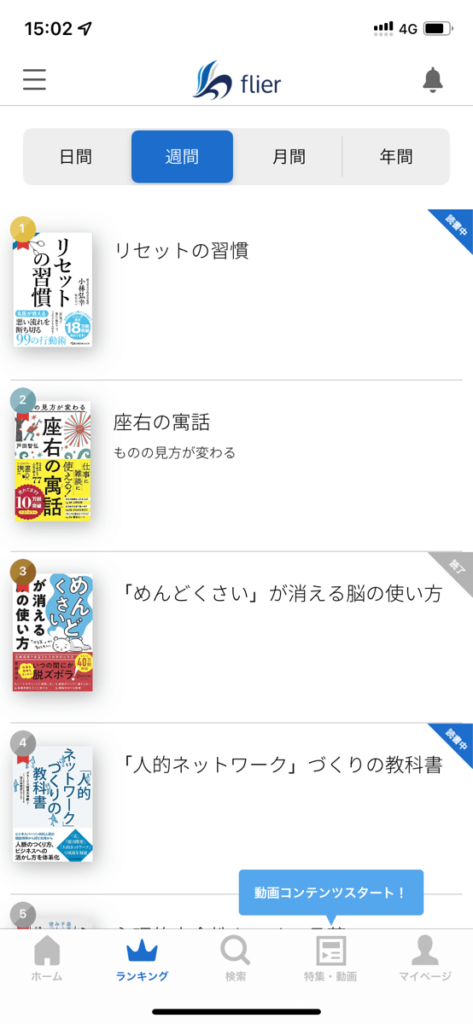
読まれていることが多い要約から選べます。
ランキングの種類は下記の4つです。
- 日間
- 週間
- 月間
- 年間
私がよく使うのは、「日間ランキング」と「年間ランキング」です。
日間ランキングでは、新しく流行っている書籍や新刊が上位に出やすく、読んだことがない本を探すのに最適です。
一方、年間ランキングは、読んで損をしない比較的有名な書籍が表示されるので、基本ここから順に読んでいます。
また、読みたいカテゴリが決まっている場合は、カテゴリごとのランキング順のページもあります。
カテゴリとしては、「スキルアップ」「自己啓発」「マネジメント」など17弱あります。
具体的には下記のとおりです。
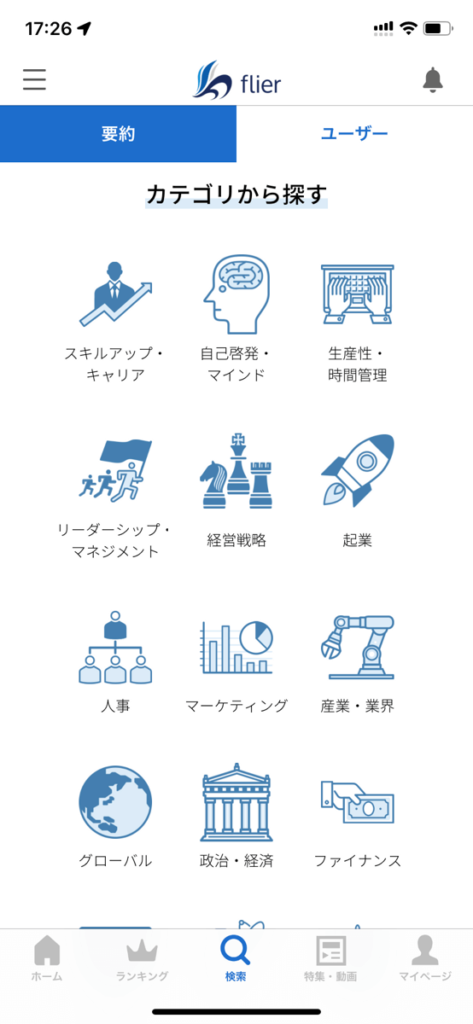
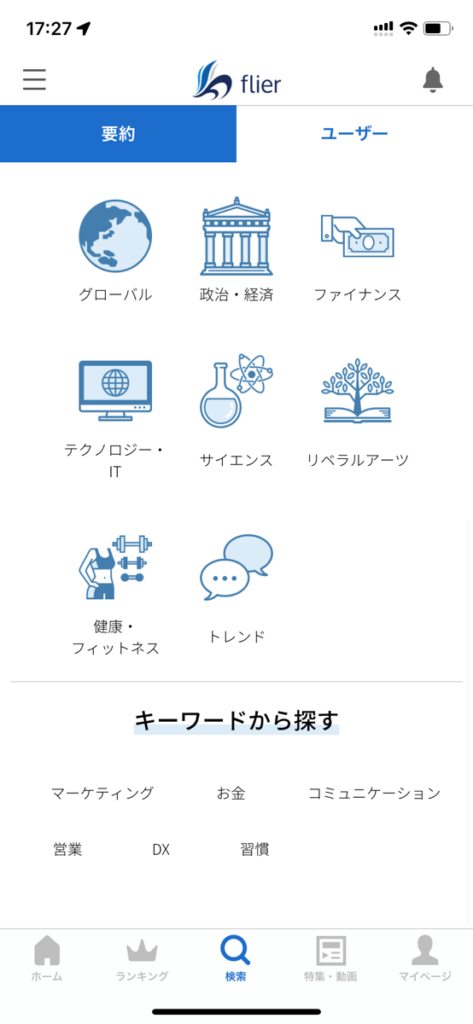
たとえば、「起業」カテゴリをタップすると、下記のようにランキング順に要約が並びます。
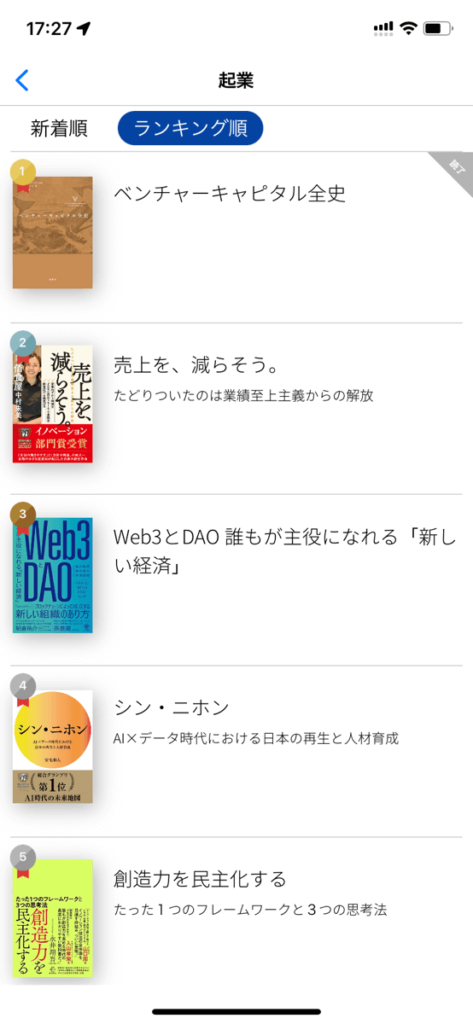
ちなみに、左のタブをタップすれば、新着順にも並び替えられます。
新着順に選ぶ
次に新着順です。
flierは1日1本の要約が追加されるのですが、この追加された日にち順に表示させられます。
前章でカテゴリごとの新着順について解説しましたが、「最新の要約」という箇所をタップすれば、下記のように全カテゴリの要約を新着順に並べられます。
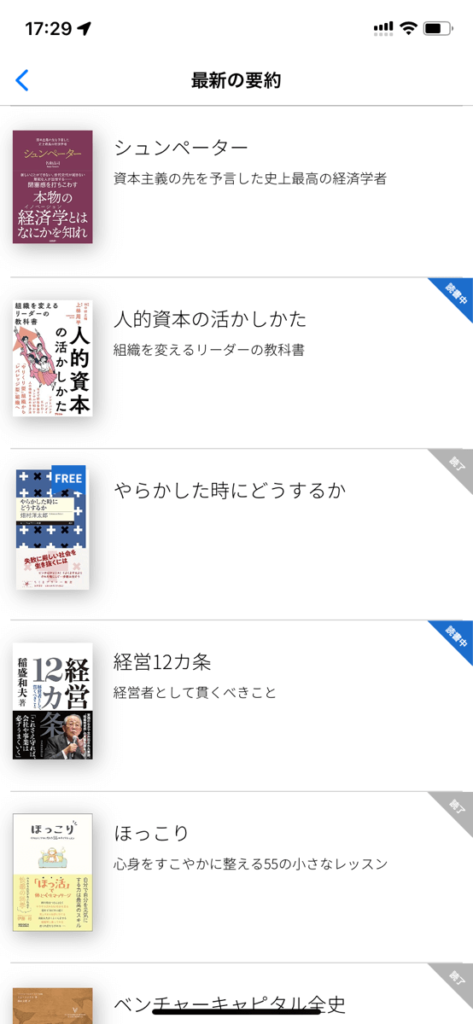
特集から選ぶ
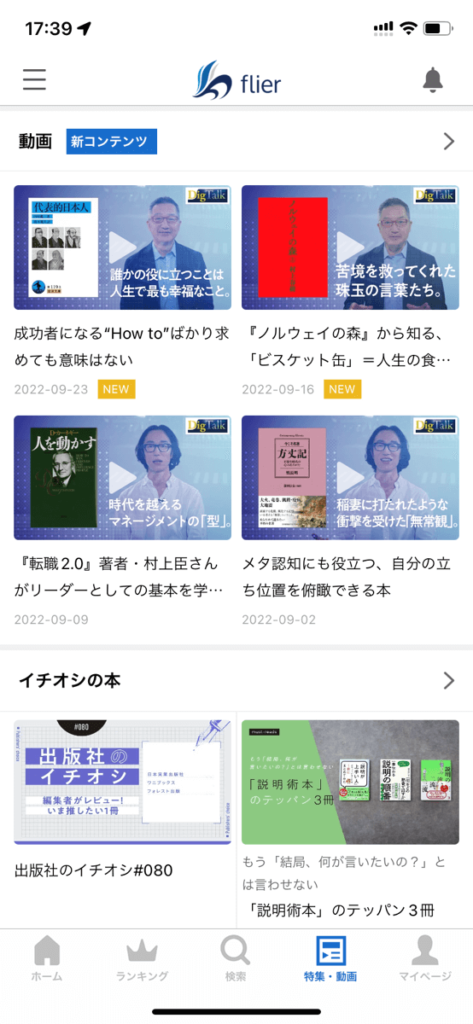
特集から選ぶ方法です。
Flierには専門家による特集コンテンツが拡充しており、ここから読みたい要約を選ぶのも楽しいです。
たとえば、下記のような特集があります。
- 専門家によるオススメ本解説動画が見られる「flierチャンネル」
- 出版社や編集部がテーマごとに選ぶイチオシの本
- 専門家への読書や書籍に関するインタビュー記事
- 月間ランキングなどをもとにした編集部によるスペシャルコラム
こういった特集コンテンツ自体も読み物として楽しめます。
検索して選ぶ
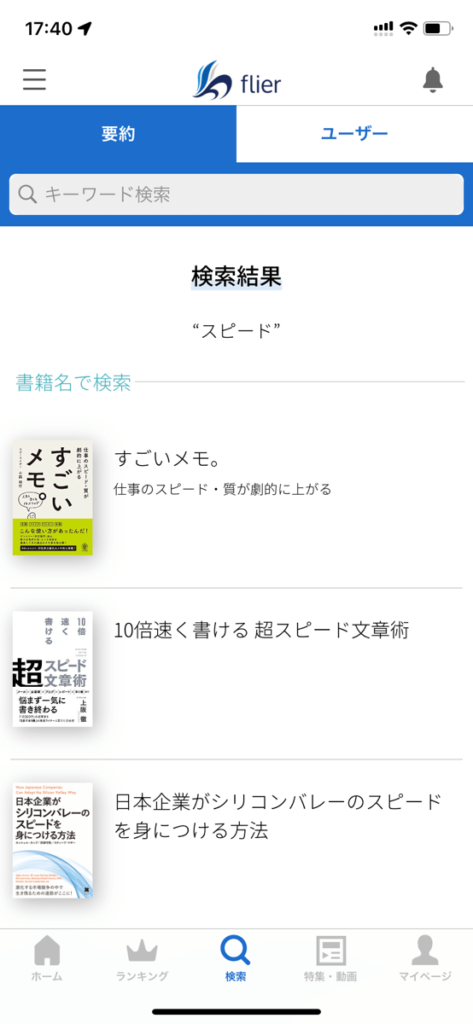
最後に、検索して選ぶ方法です。
どんな本が読みたいか決まっていれば、フリーワード検索ができます。
仕事で具体的になにか困っていることがあったり、気になっている業界、職種があったりするときに重宝します。
特徴は、書籍のタイトルにキーワードが含まれているものと、要約文の中にキーワードが含まれているもの、それぞれが検索結果に表示される点です。
要約をテキストで読む
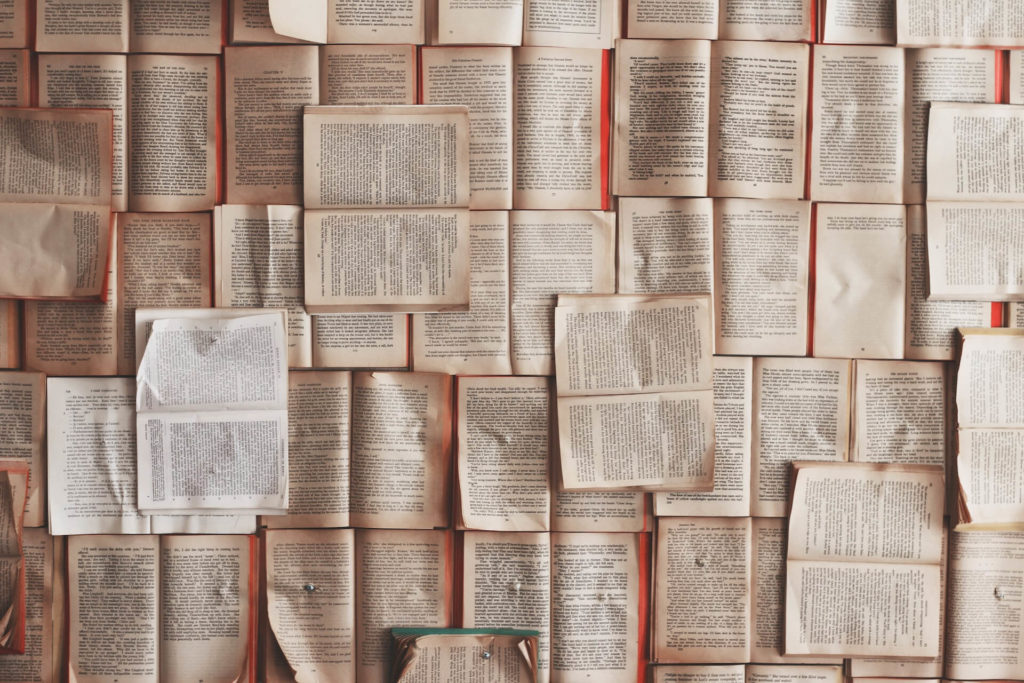
読みたい要約が決まったら、実際に中身を読んでいきましょう。
主に要約文は下記で構成されています。
- おすすめポイント
- 本書の要点
- 要約文
- 要約後のまとめ
順にどのようなことが書かれているのか、ご紹介します。
おすすめポイント
まず、ページの最上部に、紹介本のおすすめポイントが書かれています。
おおよそ500文字から1,000文字ほどで、ビジネス書の要約の、さらにその要約がわかるというイメージです。
この枠だけでは、本の内容はわかりませんが、要約を読むと、どんなことがわかるのか、どんな人にオススメなのかがわかります。
プロのライターが、書籍の魅力が伝わるようにしっかりと書いているので、このおすすめポイントを読むと、本を読みたくなってしまいます。
本書の要点
つぎに、3つから4つほどにまとめられた、その書籍の要点がわかります。
1つの要点が、1文から2文でコンパクトにまとめられているので、その本のエッセンスがわかります。
自分に一定程度知識があるジャンルの本であれば、この「本書の要点」を読むだけで、だいたいどんなことが書かれている本なのか想像できます。
もちろん、この要点を読むだけでは、書籍の内容をすべて理解することは不可能ですが、ここだけで学びになることは多いので、時間がないときは、この要点を読んでいくだけでも十分に活用できます。
要約文
そして、メインの要約文が書かれています。
だいたい、4,000文字から5,000文字ほどの文量で、書籍の要点がわかるようになっています。
なお、この要約文は、書籍の内容をそのままコピペしたようなものではなく、プロのライターがゼロから書いているものになるので、効率的に要点がわかるようになっています。
また、書籍のすべての内容が盛り込まれているわけではなく、丸っと削ぎ落とされている章もあります。
でもそのような大胆な削ぎ落としがあるからこそ、その書籍の中で本当に重要なエッセンスがわかるようになっています。
一読のすすめ
最後に、要約ライターによる「一度のすすめ」というブロックがあります。
このブロックでは、100文字から300文字程度で、その書籍を読む魅力が語られています。
要約を音声読み上げで聴く

ここまで、テキストで読む場合を想定してご紹介してきましたが、flierでは音声読み上げ機能がついています。
そのため、前章で挙げた「本書の要点」や「要約文」は、耳で聴くことが可能です。
自分は通勤中や筋トレ中に、ながら聴きをしながらインプットをしています。
使い方は簡単で、読みたい要約のページで、「音声再生」ボタンを押すだけでOK。
スピードやBGMの調整、連続再生の設定なども可能です。
詳しくは下記記事で解説しています。
「flierの音声読み上げ機能は便利?使い方や出来ることをご紹介」
flier(フライヤー)の要約を読み終わったら…
要約を読み終わったら使える便利な機能を2つ紹介します。
- 学びメモでアウトプットする
- お気に入りマークをつけておく
順に解説します。
学びメモでアウトプットする
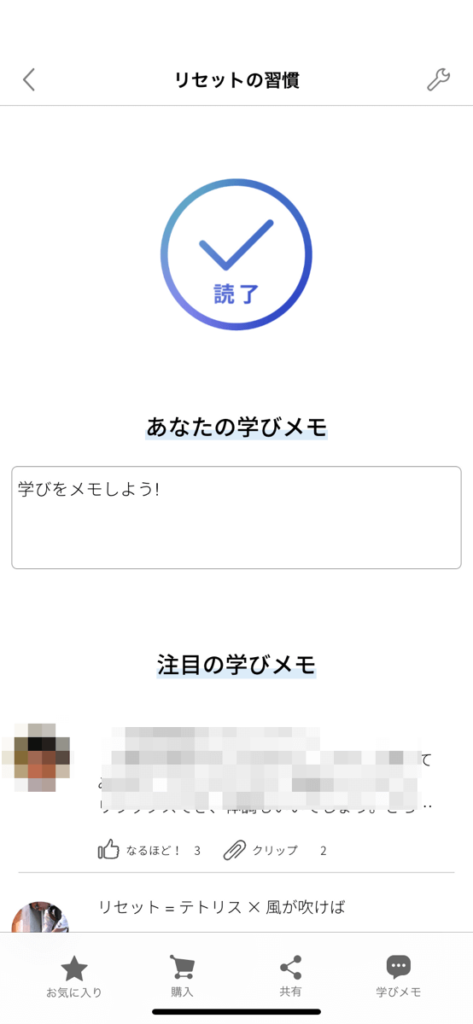
flierには、学びメモという機能があります。
これは、要約を読んで学びになったことをメモしておける機能で、flier上で公開することが可能です。
補足として、非公開にすることもできますし、逆にSNSにそのままシェアすることも可能です。
公開された他人の学びメモを見ることもでき、参考になったメモには、「なるほどボタン」 を押したり、「クリップ」してマイページに貯めたりもできます。
お気に入りマークをつけておく
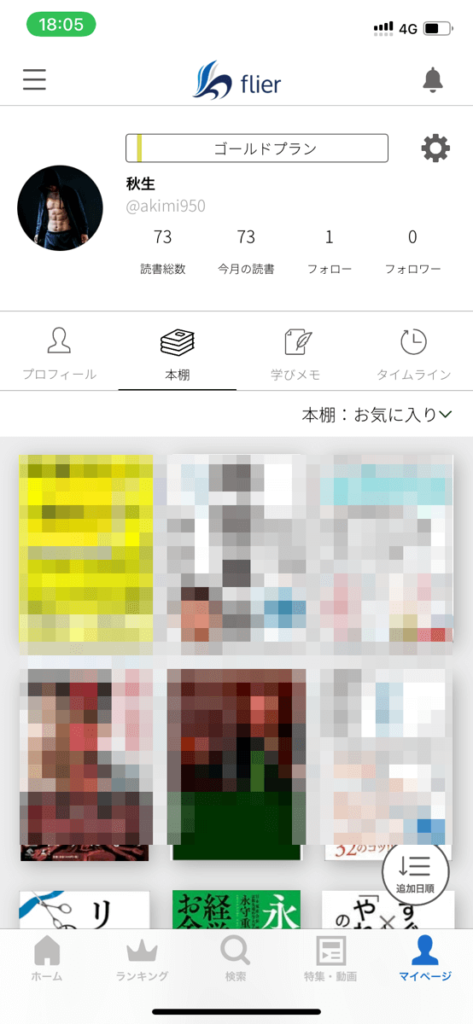
気に入った要約には、「お気に入りに登録」したり、「あとで読む」に登録したりできます。
どちらの場合も、マイページの本棚から絞り込んで、見返せます。
大量の要約文があるので、少しでも気に入ったものは、「あとで読む」にぶち込んでおいて、時間ができた時に読むと良いでしょう。
flier(フライヤー)の少し特別な機能
ここまでflierの基本的な機能を紹介してきましたが、ここからは、番外編としてその他の機能を2つ紹介します。
- PDFでのダウンロードができる
- 書籍の購入もできる
順に解説します。
PDFでのダウンロードができる
まず、要約文がまとまったPDFデータを書籍ごとにダウンロードできます。
基本的にはアプリやウェブブラウザ上で読む人が多いと思いますが、その場合、もし有料プランを解約すると、今までの要約文が読めなくなります。
一方で、PDFデータとしてダウンロードしておいて、自分のローカル環境に保存をしておけば、半永久的に読めるわけです。
課金を止める予定がある人や、本当に好きな本の要約は、ダウンロードしておくと良いでしょう。
やり方は、PC版でログインをし、「この本の要約をPDFで閲覧」ボタンを押すだけ。
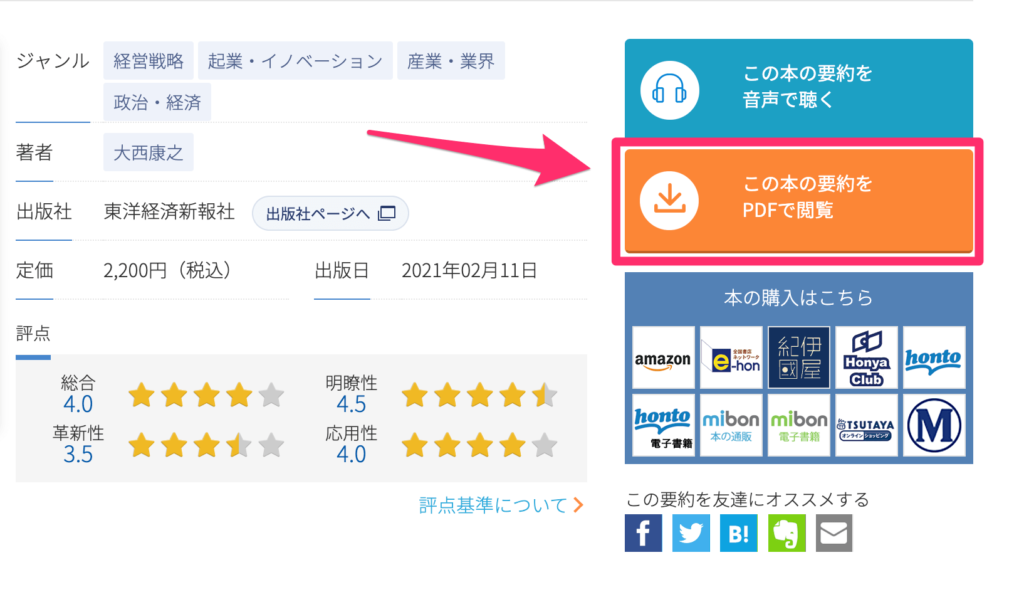
なお、中身はページ上の要約文と同じです。
書籍の購入もできる
また、要約文を読んだあとに、実際の本を読んで、全文読んでみたいとなることもあります。
その場合は、ページ上の「本の購入はこちら」枠からすぐに購入が可能です。
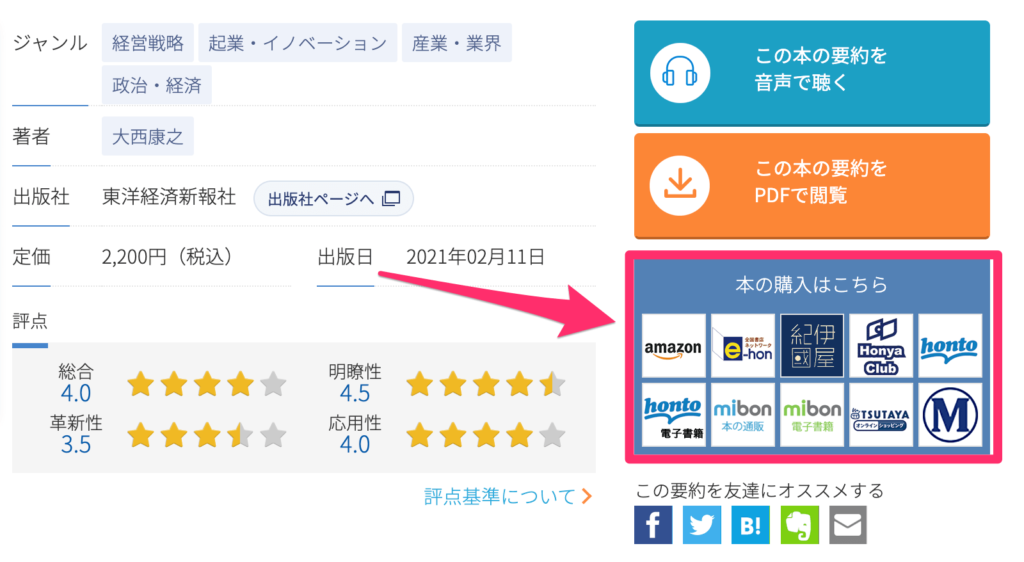
Amazonやhonto、Maruzen のECサイトにすぐ飛べるので、地味に便利な機能ですね。
flier(フライヤー)の登録手順
Flierをまだ使っていないという人に向けて、登録の流れを簡単にご説明します。
登録は簡単です。
まず、flierの公式サイトにアクセスします。
Amazonアカウントの連携か、メールアドレスの登録をします。
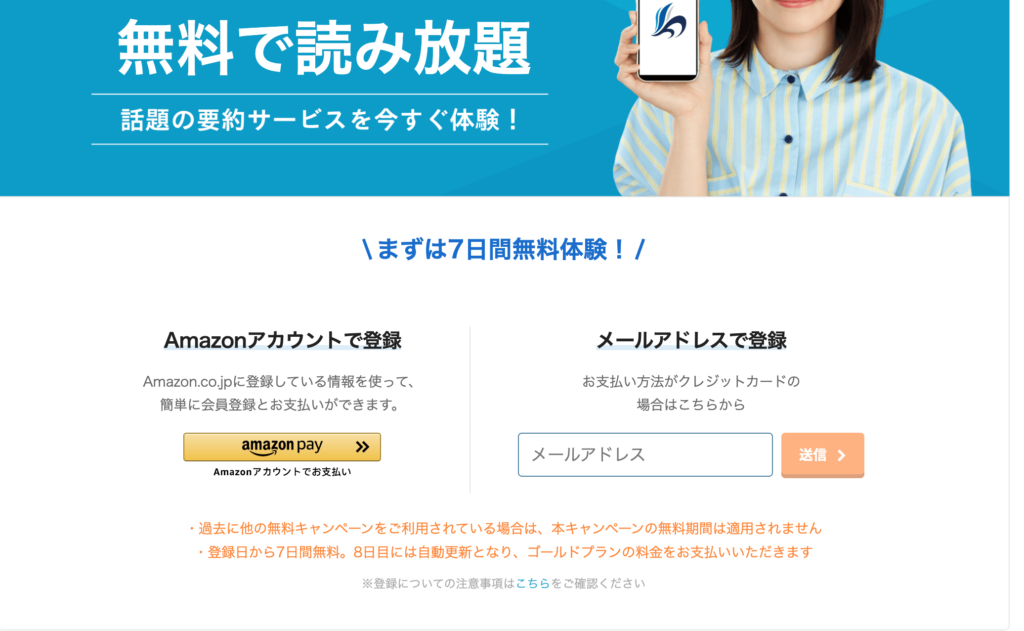
読み放題のゴールドプランが7日間無料なので、まずは無料で7日間使えます。
なお、他にもプランはいくつかあり、下記で詳しく解説しています。
ただ、他のプランだと、読める冊数や本に制約がかかるので、まずは無料期間だけでもゴールドプランを利用したほうが良いと思います。
パスワードを登録します。
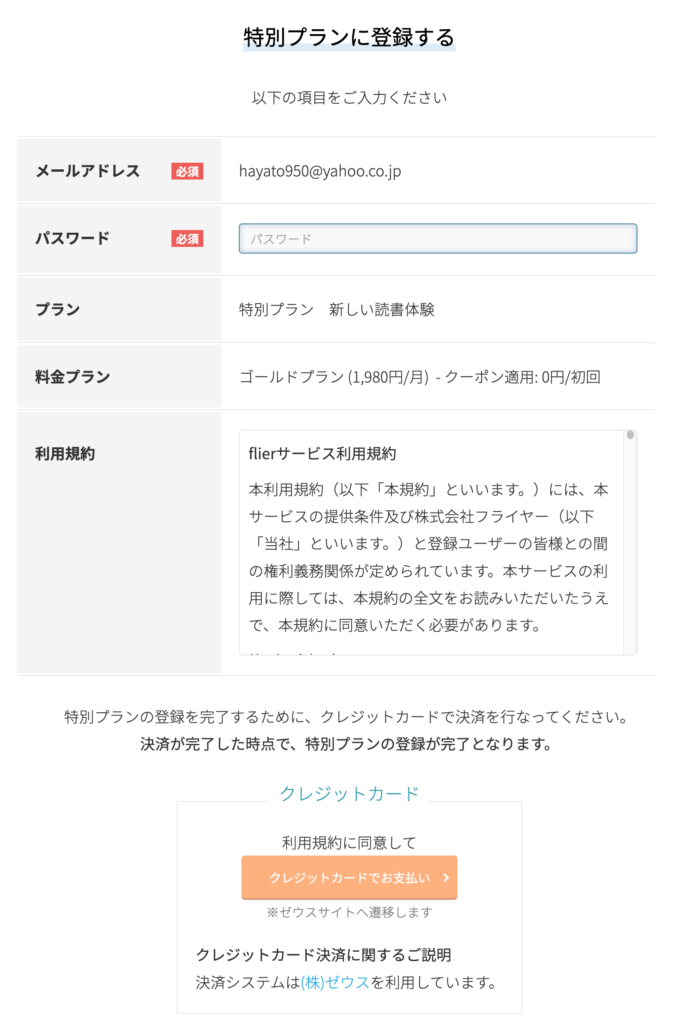
クレジットカード情報を登録します。
なお、7日間の無料体験期間中に解約をすれば、課金はされませんので安心してください。
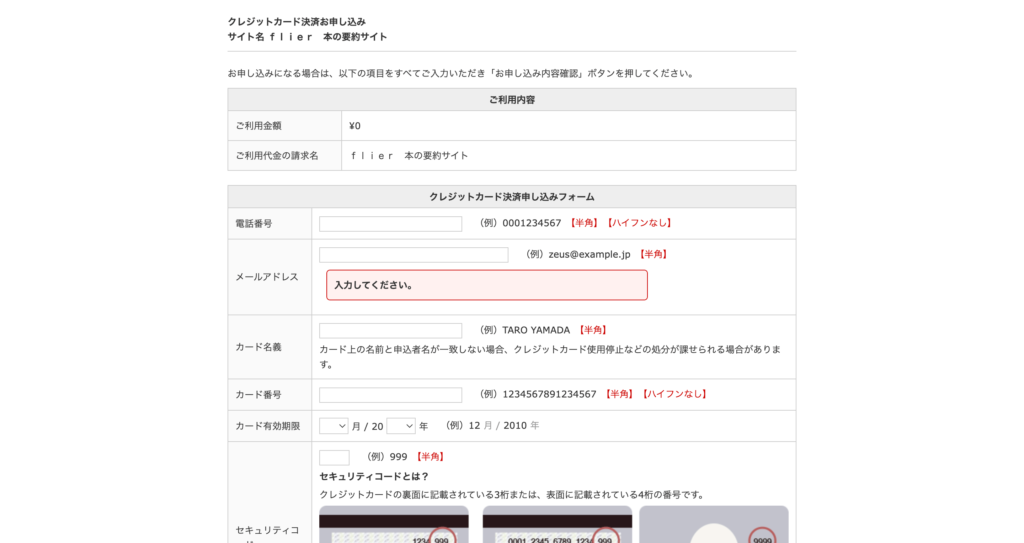
これで登録は完了です。
マイページでアカウント名の登録などができます。
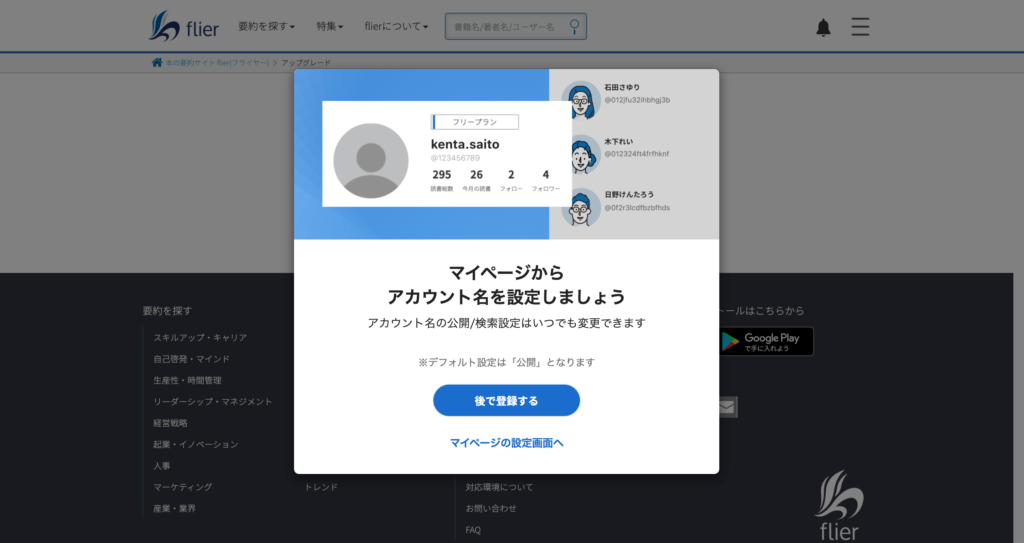
flier(フライヤー)の使い方や機能でよくある質問

オフライン環境で使える?
flierはオフライン環境では使えません。
事前にPDFをダウンロードしておけば、オフライン状態でPDFを読むことはできます。
ただ、基本的にはネット環境がなければ、音声読み上げを含め、使えません。
複数端末で利用可能?
可能です。
同一アカウントでPCとスマホアプリ、両方ログインできました。
flier(フライヤー)の使い方は簡単!

ここまでflierの機能や使い方、登録手順などをご紹介してきました。
基本的に難しい操作はまったく必要ありません。
使っていくうちに慣れていくアプリかと思います。
なお、本格的に音声で本を聴くなら、flier(フライヤー)よりも、Amazon Audible(オーディブル)がおすすめです。
月額1,500円(税込)で、12万冊以上が聴き放題という圧倒的なコスパの良さがその理由。
タイミングによっては、30日間無料で利用出来るお試しキャンペーンもあるので、まずは確認してみてくださいね。







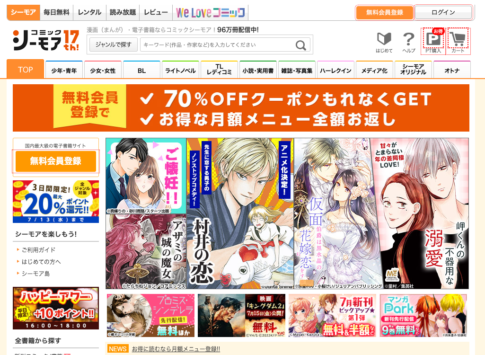
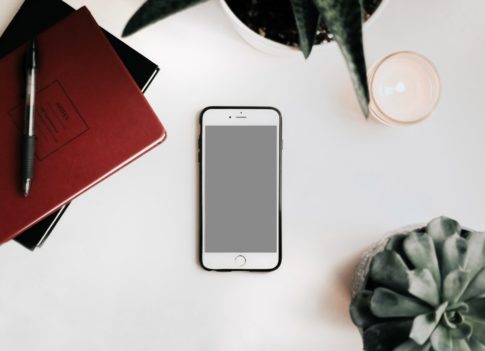


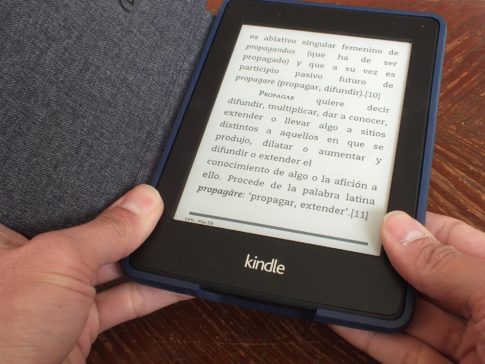


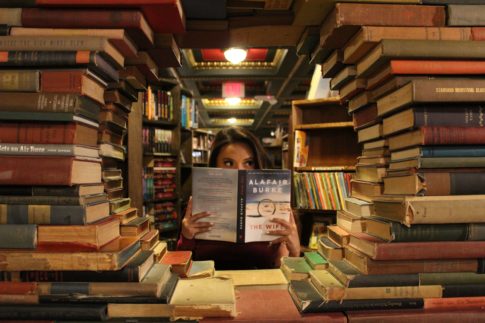

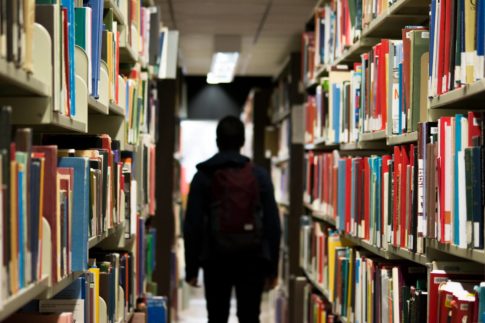


flierの使い方を知りたい